制作PPT基本步骤
- 格式:docx
- 大小:37.44 KB
- 文档页数:3

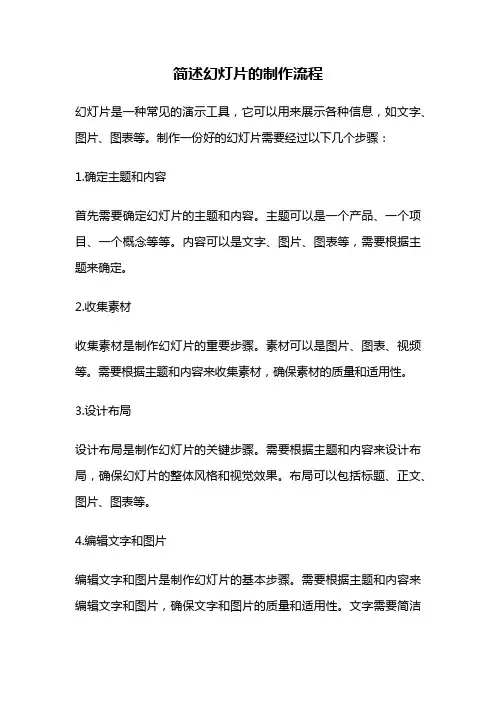
简述幻灯片的制作流程幻灯片是一种常见的演示工具,它可以用来展示各种信息,如文字、图片、图表等。
制作一份好的幻灯片需要经过以下几个步骤:1.确定主题和内容首先需要确定幻灯片的主题和内容。
主题可以是一个产品、一个项目、一个概念等等。
内容可以是文字、图片、图表等,需要根据主题来确定。
2.收集素材收集素材是制作幻灯片的重要步骤。
素材可以是图片、图表、视频等。
需要根据主题和内容来收集素材,确保素材的质量和适用性。
3.设计布局设计布局是制作幻灯片的关键步骤。
需要根据主题和内容来设计布局,确保幻灯片的整体风格和视觉效果。
布局可以包括标题、正文、图片、图表等。
4.编辑文字和图片编辑文字和图片是制作幻灯片的基本步骤。
需要根据主题和内容来编辑文字和图片,确保文字和图片的质量和适用性。
文字需要简洁明了,图片需要清晰美观。
5.添加动画和转场效果添加动画和转场效果可以使幻灯片更加生动有趣。
需要根据主题和内容来添加动画和转场效果,确保效果的适用性和合理性。
动画和转场效果可以包括淡入淡出、滑动、旋转等。
6.调整细节调整细节是制作幻灯片的最后一步。
需要根据主题和内容来调整细节,确保幻灯片的整体效果和质量。
细节可以包括字体、颜色、大小等。
7.保存和分享保存和分享是制作幻灯片的最后一步。
需要将幻灯片保存为PPT或PDF格式,方便分享和演示。
可以通过邮件、云盘等方式分享幻灯片。
总结制作一份好的幻灯片需要经过以上几个步骤。
需要根据主题和内容来确定素材、设计布局、编辑文字和图片、添加动画和转场效果、调整细节等。
制作好的幻灯片可以用来展示各种信息,如产品介绍、项目汇报、概念解释等。
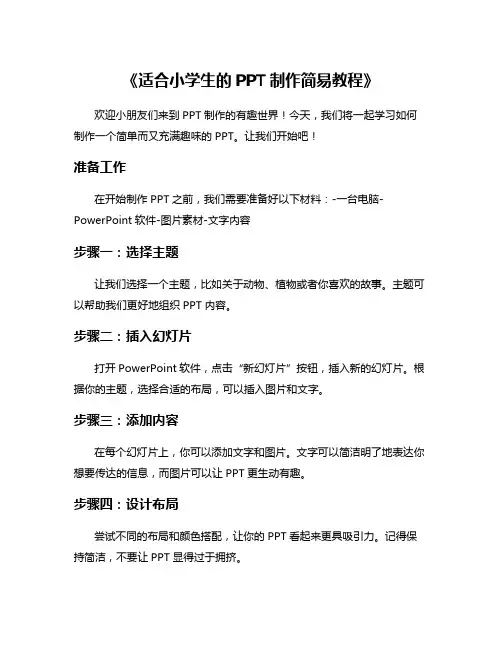
《适合小学生的PPT制作简易教程》
欢迎小朋友们来到PPT制作的有趣世界!今天,我们将一起学习如何制作一个简单而又充满趣味的PPT。
让我们开始吧!
准备工作
在开始制作PPT之前,我们需要准备好以下材料:-一台电脑-PowerPoint软件-图片素材-文字内容
步骤一:选择主题
让我们选择一个主题,比如关于动物、植物或者你喜欢的故事。
主题可以帮助我们更好地组织PPT内容。
步骤二:插入幻灯片
打开PowerPoint软件,点击“新幻灯片”按钮,插入新的幻灯片。
根据你的主题,选择合适的布局,可以插入图片和文字。
步骤三:添加内容
在每个幻灯片上,你可以添加文字和图片。
文字可以简洁明了地表达你想要传达的信息,而图片可以让PPT更生动有趣。
步骤四:设计布局
尝试不同的布局和颜色搭配,让你的PPT看起来更具吸引力。
记得保持简洁,不要让PPT显得过于拥挤。
步骤五:添加动画
为了让PPT更生动,你可以尝试添加一些简单的动画效果。
比如让文字逐个显示,或者让图片从一边滑入。
步骤六:预览和调整
完成所有幻灯片的设计后,不要忘记预览一遍整个PPT。
看看是否需要做一些调整,确保内容流畅连贯。
恭喜你,你已经完成了一个简易的PPT制作!希望这个教程能帮助你更好地展示你的想法和创意。
继续努力,享受PPT制作的乐趣吧!
希望这个简易PPT制作教程能够帮助小朋友们更好地掌握PPT的制作技巧。
加油!。
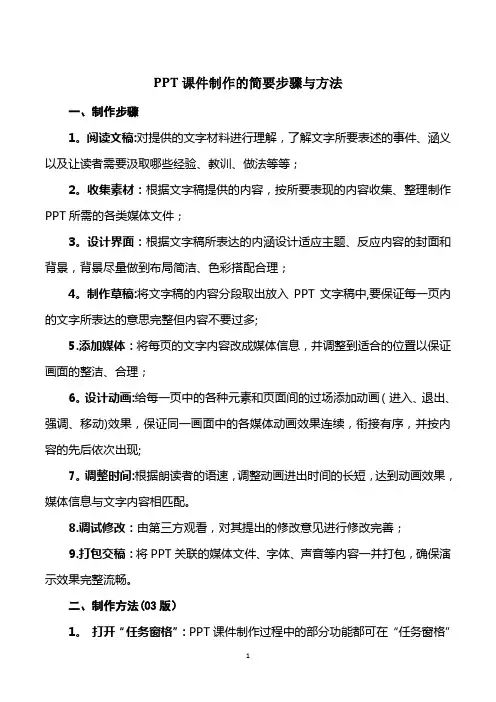
PPT课件制作的简要步骤与方法一、制作步骤1。
阅读文稿:对提供的文字材料进行理解,了解文字所要表述的事件、涵义以及让读者需要汲取哪些经验、教训、做法等等;2。
收集素材:根据文字稿提供的内容,按所要表现的内容收集、整理制作PPT所需的各类媒体文件;3。
设计界面:根据文字稿所表达的内涵设计适应主题、反应内容的封面和背景,背景尽量做到布局简洁、色彩搭配合理;4。
制作草稿:将文字稿的内容分段取出放入PPT文字稿中,要保证每一页内的文字所表达的意思完整但内容不要过多;5.添加媒体:将每页的文字内容改成媒体信息,并调整到适合的位置以保证画面的整洁、合理;6。
设计动画:给每一页中的各种元素和页面间的过场添加动画(进入、退出、强调、移动)效果,保证同一画面中的各媒体动画效果连续,衔接有序,并按内容的先后依次出现;7。
调整时间:根据朗读者的语速,调整动画进出时间的长短,达到动画效果,媒体信息与文字内容相匹配。
8.调试修改:由第三方观看,对其提出的修改意见进行修改完善;9.打包交稿:将PPT关联的媒体文件、字体、声音等内容一并打包,确保演示效果完整流畅。
二、制作方法(03版)1。
打开“任务窗格”:PPT课件制作过程中的部分功能都可在“任务窗格”中进行设置,要打开任务窗格,点击“视图->任务窗格”或按快捷键【Ctrl+F1】。
打开“任务窗格”任务窗格窗格中各项2。
插入背景或添加主题:在制作PPT课件前可设置课件的基调,即背景或主题样式。
(1)设置背景方法:“格式—〉背景”或在页面空白处点击鼠标右键,选择“背景”,调出背景设置对话框.设置背景背景对话框在弹出的对话框中设置课件背景,设置后点击“应用"修改当前页面背景,点击“全部应用"修改全部页面中的背景。
(2)设置主题方法:在任务窗格中选择“幻灯片设计”,在下拉表中选择一个主题,然后点击右侧箭头选项选择“应用于所有幻灯片"将更改全部页面主题,选择“应用于选定幻灯片”将更改当前页面主题。
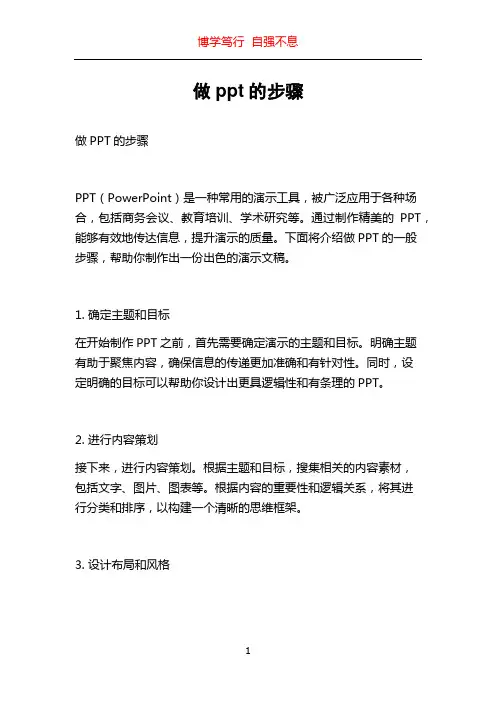
做ppt的步骤做PPT的步骤PPT(PowerPoint)是一种常用的演示工具,被广泛应用于各种场合,包括商务会议、教育培训、学术研究等。
通过制作精美的PPT,能够有效地传达信息,提升演示的质量。
下面将介绍做PPT的一般步骤,帮助你制作出一份出色的演示文稿。
1. 确定主题和目标在开始制作PPT之前,首先需要确定演示的主题和目标。
明确主题有助于聚焦内容,确保信息的传递更加准确和有针对性。
同时,设定明确的目标可以帮助你设计出更具逻辑性和有条理的PPT。
2. 进行内容策划接下来,进行内容策划。
根据主题和目标,搜集相关的内容素材,包括文字、图片、图表等。
根据内容的重要性和逻辑关系,将其进行分类和排序,以构建一个清晰的思维框架。
3. 设计布局和风格确定好内容后,接下来需要设计PPT的布局和风格。
选择合适的模板或自定义背景,使得整个演示具有统一的风格和色彩搭配。
注意布局的简洁性和清晰性,避免过多的文字和杂乱的排列。
4. 编辑内容和文字在PPT中,文字是最基本的信息传达方式之一。
因此,在编辑内容和文字时,要保证文字简洁、精准、易读。
使用简洁的语言表达要点,避免长篇大论,使用合适的字体和字号,确保文字清晰可读。
5. 插入多媒体元素为了提升PPT的吸引力和可视化效果,可以插入多媒体元素,如图片、图表、音频和视频等。
这些元素能够丰富内容,吸引听众的眼球,并帮助更好地理解和记忆演示的内容。
6. 添加动画和过渡效果动画和过渡效果是PPT中的重要元素之一,可以帮助你展示内容的重点和顺序。
通过适当地添加动画效果,可以使得演示更加生动有趣,增强观众的参与感。
过渡效果可以使得PPT的切换更加平滑和自然。
7. 调整细节和格式完成PPT的内容、布局和风格的设计后,需要仔细调整细节和格式。
检查文字的大小、排列是否一致,图文的对齐是否准确,背景和颜色的搭配是否协调等。
确保整个PPT的风格和细节都符合要求。
8. 进行最终的检查和演示在最后一步中,需要进行最终的检查和演示。
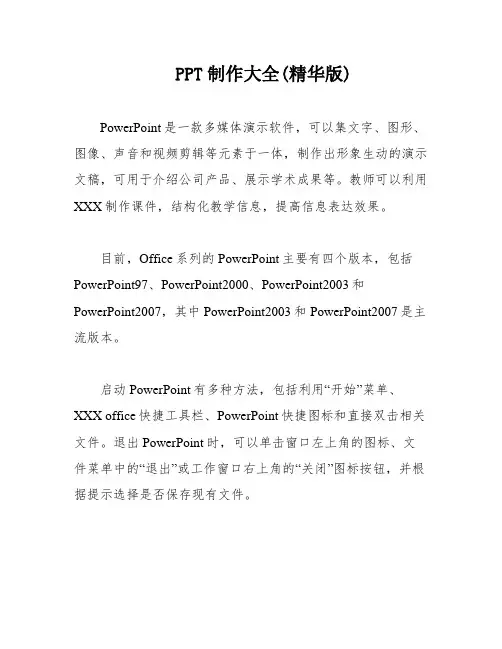
PPT制作大全(精华版)PowerPoint是一款多媒体演示软件,可以集文字、图形、图像、声音和视频剪辑等元素于一体,制作出形象生动的演示文稿,可用于介绍公司产品、展示学术成果等。
教师可以利用XXX制作课件,结构化教学信息,提高信息表达效果。
目前,Office系列的PowerPoint主要有四个版本,包括PowerPoint97、PowerPoint2000、PowerPoint2003和PowerPoint2007,其中PowerPoint2003和PowerPoint2007是主流版本。
启动PowerPoint有多种方法,包括利用“开始”菜单、XXX office快捷工具栏、PowerPoint快捷图标和直接双击相关文件。
退出PowerPoint时,可以单击窗口左上角的图标、文件菜单中的“退出”或工作窗口右上角的“关闭”图标按钮,并根据提示选择是否保存现有文件。
PowerPoint2003的工作界面包括菜单栏、工具栏、演示视图、幻灯片视图、大纲视图、幻灯片选项卡等。
用户可以根据需要自定义工作界面,提高制作效率。
首先启动PowerPoint2003,在窗口中可以看到标题栏、菜单栏、常用工具栏、格式工具栏、任务窗格、工作区、备注区、大纲区、绘图工具栏和状态栏等组成部分。
通过展开“视图→工具栏”下面的级联菜单,可以选择相应的选项添加或清除“∨”号,从而让相应的工具条显示或不显示在PowerPoint2003窗口中,方便随机调用其中的命令按钮。
PowerPoint有五种视图,包括普通视图、大纲视图、幻灯片视图、幻灯片浏览视图和幻灯片放映视图。
普通视图通常用来编辑单张幻灯片或制作新的幻灯片,可以通过常用工具栏上的比例栏进行调整。
大纲视图主要用于输入和修改大纲文字,当课件的文字输入量较大时用这种方法进行编辑较为方便。
幻灯片视图主要用于对单幅幻灯片进行修改和编辑。
幻灯片浏览视图可以看到课件中所有幻灯片的缩略图,便于随意添加、删除、移动。
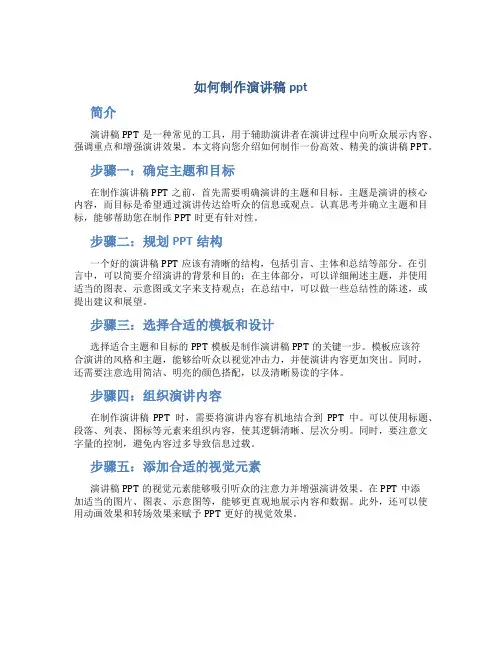
如何制作演讲稿ppt简介演讲稿PPT是一种常见的工具,用于辅助演讲者在演讲过程中向听众展示内容、强调重点和增强演讲效果。
本文将向您介绍如何制作一份高效、精美的演讲稿PPT。
步骤一:确定主题和目标在制作演讲稿PPT之前,首先需要明确演讲的主题和目标。
主题是演讲的核心内容,而目标是希望通过演讲传达给听众的信息或观点。
认真思考并确立主题和目标,能够帮助您在制作PPT时更有针对性。
步骤二:规划PPT结构一个好的演讲稿PPT应该有清晰的结构,包括引言、主体和总结等部分。
在引言中,可以简要介绍演讲的背景和目的;在主体部分,可以详细阐述主题,并使用适当的图表、示意图或文字来支持观点;在总结中,可以做一些总结性的陈述,或提出建议和展望。
步骤三:选择合适的模板和设计选择适合主题和目标的PPT模板是制作演讲稿PPT的关键一步。
模板应该符合演讲的风格和主题,能够给听众以视觉冲击力,并使演讲内容更加突出。
同时,还需要注意选用简洁、明亮的颜色搭配,以及清晰易读的字体。
步骤四:组织演讲内容在制作演讲稿PPT时,需要将演讲内容有机地结合到PPT中。
可以使用标题、段落、列表、图标等元素来组织内容,使其逻辑清晰、层次分明。
同时,要注意文字量的控制,避免内容过多导致信息过载。
步骤五:添加合适的视觉元素演讲稿PPT的视觉元素能够吸引听众的注意力并增强演讲效果。
在PPT中添加适当的图片、图表、示意图等,能够更直观地展示内容和数据。
此外,还可以使用动画效果和转场效果来赋予PPT更好的视觉效果。
步骤六:设计简洁明了的幻灯片布局每一页幻灯片的布局都应该简洁明了,注重内容的突出。
在布局设计中,可以使用标题、副标题、正文等来区分和展示不同层次的信息。
避免在一张幻灯片中放置过多的内容,以免给听众造成困扰。
步骤七:配套合适的演讲稿演讲稿和PPT应该是相互呼应和补充的。
演讲稿可以包含更详细的内容和文字表达,而PPT则可以通过图表、图片等形式呈现更直观的信息。
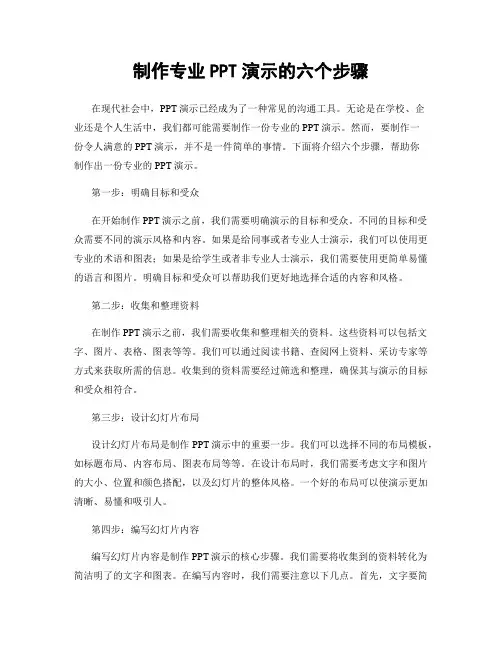
制作专业PPT演示的六个步骤在现代社会中,PPT演示已经成为了一种常见的沟通工具。
无论是在学校、企业还是个人生活中,我们都可能需要制作一份专业的PPT演示。
然而,要制作一份令人满意的PPT演示,并不是一件简单的事情。
下面将介绍六个步骤,帮助你制作出一份专业的PPT演示。
第一步:明确目标和受众在开始制作PPT演示之前,我们需要明确演示的目标和受众。
不同的目标和受众需要不同的演示风格和内容。
如果是给同事或者专业人士演示,我们可以使用更专业的术语和图表;如果是给学生或者非专业人士演示,我们需要使用更简单易懂的语言和图片。
明确目标和受众可以帮助我们更好地选择合适的内容和风格。
第二步:收集和整理资料在制作PPT演示之前,我们需要收集和整理相关的资料。
这些资料可以包括文字、图片、表格、图表等等。
我们可以通过阅读书籍、查阅网上资料、采访专家等方式来获取所需的信息。
收集到的资料需要经过筛选和整理,确保其与演示的目标和受众相符合。
第三步:设计幻灯片布局设计幻灯片布局是制作PPT演示中的重要一步。
我们可以选择不同的布局模板,如标题布局、内容布局、图表布局等等。
在设计布局时,我们需要考虑文字和图片的大小、位置和颜色搭配,以及幻灯片的整体风格。
一个好的布局可以使演示更加清晰、易懂和吸引人。
第四步:编写幻灯片内容编写幻灯片内容是制作PPT演示的核心步骤。
我们需要将收集到的资料转化为简洁明了的文字和图表。
在编写内容时,我们需要注意以下几点。
首先,文字要简洁明了,避免使用过多的专业术语和长句子。
其次,图表要清晰易懂,可以使用颜色和标注来突出重点。
最后,我们可以使用一些引用、案例和故事来增加演示的趣味性和吸引力。
第五步:添加动画和过渡效果为了增加演示的生动性和吸引力,我们可以在幻灯片中添加一些动画和过渡效果。
动画效果可以使文字和图片逐步呈现,引导观众的注意力;过渡效果可以使幻灯片之间的切换更加平滑。
然而,我们需要注意不要过度使用动画和过渡效果,以免分散观众的注意力。
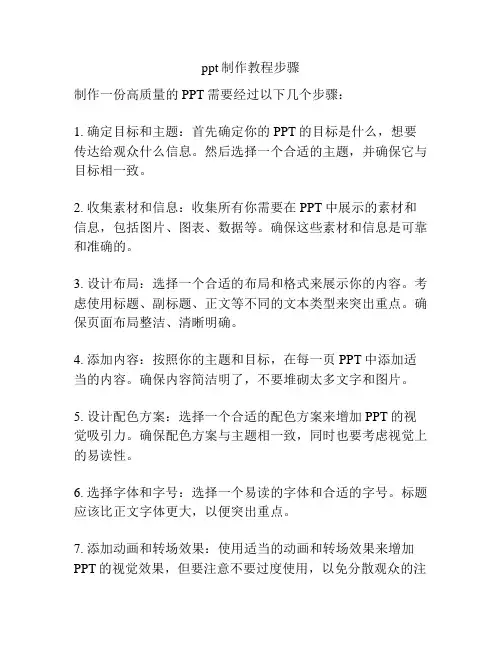
ppt制作教程步骤制作一份高质量的PPT需要经过以下几个步骤:1. 确定目标和主题:首先确定你的PPT的目标是什么,想要传达给观众什么信息。
然后选择一个合适的主题,并确保它与目标相一致。
2. 收集素材和信息:收集所有你需要在PPT中展示的素材和信息,包括图片、图表、数据等。
确保这些素材和信息是可靠和准确的。
3. 设计布局:选择一个合适的布局和格式来展示你的内容。
考虑使用标题、副标题、正文等不同的文本类型来突出重点。
确保页面布局整洁、清晰明确。
4. 添加内容:按照你的主题和目标,在每一页PPT中添加适当的内容。
确保内容简洁明了,不要堆砌太多文字和图片。
5. 设计配色方案:选择一个合适的配色方案来增加PPT的视觉吸引力。
确保配色方案与主题相一致,同时也要考虑视觉上的易读性。
6. 选择字体和字号:选择一个易读的字体和合适的字号。
标题应该比正文字体更大,以便突出重点。
7. 添加动画和转场效果:使用适当的动画和转场效果来增加PPT的视觉效果,但要注意不要过度使用,以免分散观众的注意力。
8. 修订和调整:审查你的PPT,去除任何多余的内容或错误。
确保每一页都有清晰的标题和主题,信息结构清晰。
9. 添加备注和讲解稿:如果你打算面向观众展示PPT,那么要在备注中添加详细的讲解稿,以便你可以更好地沟通和解释每一页的内容。
10. 演练和反馈:在展示之前,对PPT进行演练,以确保你熟悉每一页的内容和顺序。
并向其他人寻求反馈,以获取改善和提升的建议。
通过以上步骤,你将能够制作一份高质量的PPT,以便有效地传达你的信息和观点。
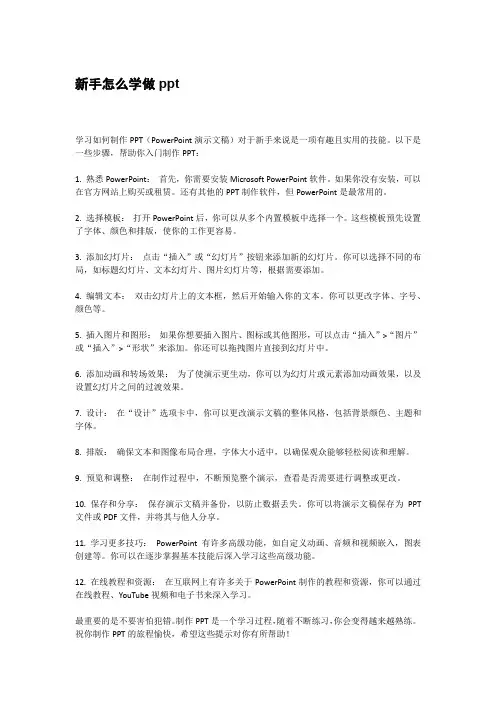
新手怎么学做ppt学习如何制作PPT(PowerPoint演示文稿)对于新手来说是一项有趣且实用的技能。
以下是一些步骤,帮助你入门制作PPT:1. 熟悉PowerPoint:首先,你需要安装Microsoft PowerPoint软件。
如果你没有安装,可以在官方网站上购买或租赁。
还有其他的PPT制作软件,但PowerPoint是最常用的。
2. 选择模板:打开PowerPoint后,你可以从多个内置模板中选择一个。
这些模板预先设置了字体、颜色和排版,使你的工作更容易。
3. 添加幻灯片:点击“插入”或“幻灯片”按钮来添加新的幻灯片。
你可以选择不同的布局,如标题幻灯片、文本幻灯片、图片幻灯片等,根据需要添加。
4. 编辑文本:双击幻灯片上的文本框,然后开始输入你的文本。
你可以更改字体、字号、颜色等。
5. 插入图片和图形:如果你想要插入图片、图标或其他图形,可以点击“插入”>“图片”或“插入”>“形状”来添加。
你还可以拖拽图片直接到幻灯片中。
6. 添加动画和转场效果:为了使演示更生动,你可以为幻灯片或元素添加动画效果,以及设置幻灯片之间的过渡效果。
7. 设计:在“设计”选项卡中,你可以更改演示文稿的整体风格,包括背景颜色、主题和字体。
8. 排版:确保文本和图像布局合理,字体大小适中,以确保观众能够轻松阅读和理解。
9. 预览和调整:在制作过程中,不断预览整个演示,查看是否需要进行调整或更改。
10. 保存和分享:保存演示文稿并备份,以防止数据丢失。
你可以将演示文稿保存为PPT 文件或PDF文件,并将其与他人分享。
11. 学习更多技巧:PowerPoint有许多高级功能,如自定义动画、音频和视频嵌入,图表创建等。
你可以在逐步掌握基本技能后深入学习这些高级功能。
12. 在线教程和资源:在互联网上有许多关于PowerPoint制作的教程和资源,你可以通过在线教程、YouTube视频和电子书来深入学习。
最重要的是不要害怕犯错。
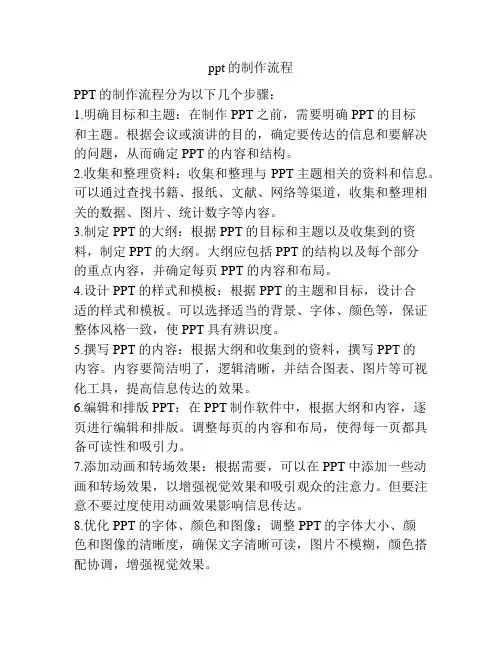
ppt的制作流程PPT的制作流程分为以下几个步骤:1.明确目标和主题:在制作PPT之前,需要明确PPT的目标和主题。
根据会议或演讲的目的,确定要传达的信息和要解决的问题,从而确定PPT的内容和结构。
2.收集和整理资料:收集和整理与PPT主题相关的资料和信息。
可以通过查找书籍、报纸、文献、网络等渠道,收集和整理相关的数据、图片、统计数字等内容。
3.制定PPT的大纲:根据PPT的目标和主题以及收集到的资料,制定PPT的大纲。
大纲应包括PPT的结构以及每个部分的重点内容,并确定每页PPT的内容和布局。
4.设计PPT的样式和模板:根据PPT的主题和目标,设计合适的样式和模板。
可以选择适当的背景、字体、颜色等,保证整体风格一致,使PPT具有辨识度。
5.撰写PPT的内容:根据大纲和收集到的资料,撰写PPT的内容。
内容要简洁明了,逻辑清晰,并结合图表、图片等可视化工具,提高信息传达的效果。
6.编辑和排版PPT:在PPT制作软件中,根据大纲和内容,逐页进行编辑和排版。
调整每页的内容和布局,使得每一页都具备可读性和吸引力。
7.添加动画和转场效果:根据需要,可以在PPT中添加一些动画和转场效果,以增强视觉效果和吸引观众的注意力。
但要注意不要过度使用动画效果影响信息传达。
8.优化PPT的字体、颜色和图像:调整PPT的字体大小、颜色和图像的清晰度,确保文字清晰可读,图片不模糊,颜色搭配协调,增强视觉效果。
9.测试和修订PPT:制作完成后,进行测试和修订。
将PPT输出为幻灯片播放模式,检查是否有错别字、图片显示不全、链接失效等问题,并进行相应修正。
10.导出和保存PPT:最后,将制作完成的PPT导出保存,选择合适的文件格式,以便在不同设备和操作系统下能够正确打开和显示。
以上是PPT的制作流程的基本步骤,具体的制作过程可能会因个人习惯和需求而有所不同,但总体来说,以上这些步骤可以帮助你更好地制作一份专业、有效的PPT。
制作幻灯片的基本步骤1. 确定幻灯片的目标和主题在开始制作幻灯片之前,首先需要明确幻灯片的目标和主题。
确定幻灯片的目标有助于你明确想要传达的信息和观众的需求。
同时,选择一个合适的主题可以增加幻灯片的吸引力和一致性。
2. 收集和整理内容接下来,收集和整理幻灯片所需的内容。
这可能包括文字、图片、图表、视频等多种形式的信息。
确保所选的内容与幻灯片的主题和目标一致,并具有清晰、简洁、易于理解的特点。
3. 设计幻灯片的布局在设计幻灯片的布局时,需要考虑信息的组织和呈现方式。
合理的布局可以使观众更容易理解和接受所展示的内容。
通常,幻灯片的布局可以包括标题、正文、图像、图表等元素。
4. 选择合适的字体和颜色选择合适的字体和颜色对于幻灯片的可读性和视觉效果至关重要。
确保所选的字体清晰易读,并与幻灯片的主题相匹配。
此外,选择适合的颜色搭配可以增加幻灯片的吸引力和一致性。
5. 添加动画和过渡效果为了增加幻灯片的动感和吸引力,可以添加一些动画和过渡效果。
但要注意不要过度使用,以免分散观众的注意力或使幻灯片显得杂乱无章。
选择适合内容和目的的动画和过渡效果,可以使幻灯片更生动有趣。
6. 编辑和校对幻灯片内容在制作幻灯片的过程中,及时进行编辑和校对是非常重要的。
检查文字的拼写和语法错误,确保内容的准确性和流畅性。
同时,注意文字和图像之间的配合是否合理,是否能够清晰地传达所要表达的信息。
7. 添加备注和动作按钮如果你计划在演讲或展示中使用幻灯片,那么添加备注和动作按钮是很有必要的。
备注可以帮助你记住要讲述的重点和细节,而动作按钮可以使你在演讲过程中方便地控制幻灯片的切换和展示。
8. 导出和分享幻灯片完成幻灯片的制作后,可以将其导出为PDF、PPT或其他格式,以便在不同平台和设备上进行分享和展示。
同时,还可以考虑使用在线幻灯片分享平台,如SlideShare等,将幻灯片与更多人分享。
9. 实践和反馈在使用幻灯片进行演讲或展示之前,建议进行实践和反馈。
PPT中如何制作流程PPT是一种常用的工具,用于展示信息和表达思想。
在许多场合,我们可能需要使用PPT来展示一个明确的流程,以使观众更容易理解和记忆。
本文将介绍PPT中如何制作流程,以帮助您创建具有吸引力和清晰度的流程图。
一、确定流程步骤在制作PPT流程图之前,首先需要明确并确定流程的每个步骤。
确保您了解流程的起点、逐步推进以及最终的终点。
这有助于确保流程图的合理性和逻辑性。
您可以使用概要列表或文本框来列出每个步骤。
二、选择合适的布局PPT中提供了多种布局供您选择。
当制作流程图时,最常用的布局是“智能图形”和“组合图形”。
它们具有清晰的层次结构,使观众能够更好地理解流程的顺序和关系。
三、插入图形元素要制作一个吸引人的流程图,您可以使用PPT中的图形元素,如箭头、矩形和圆形等来表示每个步骤和它们之间的关系。
确保选择适当的图形,并根据流程的要求进行排列和连接。
四、添加文字说明每个图形元素应该附有文字说明,以解释每个步骤的含义和执行方式。
在流程图中插入文本框,并将适当的文字插入到相应的图形中。
确保文字简洁明了,易于理解。
五、使用动画效果为了更好地展示流程的进行和每个步骤的关系,您可以使用PPT中的动画效果来逐步显示每个步骤。
这样可以帮助观众更好地跟随和理解流程图的内容。
六、选择合适的颜色和字体为了使流程图更具吸引力和易于阅读,选择合适的颜色和字体是非常重要的。
确保使用清晰易读的字体,并选择与公司或主题风格相符的颜色。
避免使用过多花哨的颜色,以免分散观众的注意力。
七、添加补充说明如果流程中的某些步骤需要更详细的解释或有其他相关信息,您可以在每个步骤的旁边添加注释、说明或链接。
这样可以提供更多的背景信息,并帮助观众更好地理解流程的细节。
八、预览和调整在完成流程图后,预览整个PPT幻灯片,并确保流程图的布局合理、文字清晰,没有遗漏的步骤或错误。
根据需要进行必要的调整,以达到最佳效果。
总结:通过遵循上述步骤,您可以在PPT中制作出一个漂亮、清晰和易于理解的流程图。
演示文稿的制作过程演示文稿的制作,一般要经历下面几个步骤:1、准备素材:主要是准备演示文稿中所需要的一些图片、声音、动画等文件;2、确定方案:对演示文稿的整个构架作一个设计;3、初步制作:将文本、图片等对象输入或插入到相应的幻灯片中;4、装饰处理:设置幻灯片中的相关对象的要素包括字体、大小、动画等,对幻灯片进行装饰处理;5、预演播放:设置播放过程中的一些要素,然后播放查看效果,满意后正式输出播放;课件制作的注意事项一、要注意突出教学重点突出教学重点是课件制作的基本前提,多数人往往只注重图、文、声、象等信息的结合,从而造成重点不够突出,要避免做出的课件都象音乐、美术课件,造成“宣宾夺主”的误导现象;二、要注意交互环境的设计交互环境通常指人机界面所用的颜色、文字大小、动画、背景音乐等信息因素,信息因素为人的感观所感知,因而良好的交互环境可极大引发学生浓厚的学习兴趣,过于单调的交互环境不利于兴趣的培养;三、要注意课件内容的相关性在课件设计过程中既要避免相关内容的过于扩散,又要注意必要相关内容的讲解传授,以使学生能够轻松地提高学习效率;四、要注意摆正课件的辅助地位多媒体课件的出现虽然是教学方式的一场革命,并且有不可估量的教学辅助作用,但不是取代教师的地位,而仅只是一种新的教学方式,它的作用是辅助教师的教、辅助学生的学,它能够使学生在一种比较新鲜、轻松的环境下学习,它无法替代师生的情感交流以及知识思想、人文品质的培养;◆制作powerpoint的注意事项◆首页设计新颖◆文字内容言简意赅◆图文混排布局合理◆背景清雅切忌零乱◆颜色搭配合理清新◆动画效果合理适度◆保证课件的完整性课题幻灯片制作大忌:1. 忌讳大量文字与数字堆砌:幻灯最好采用标题式,讲解时按照标题发挥;将表格转换为统计图如直方图更为直观;每页幻灯文字不宜多于10行,正文字号不宜小于5号;2. 忌讳铺天盖地不留余地:幻灯片应适当留出边缘,忌讳每页幻灯片内容都塞得满满地,看了头也大了;3. 忌讳过于单调与过分花哨:一个人穿上一身的朴素衣服显得单调,浑身上下都穿上花衣服也未必好看;幻灯的生动体现在背景与文字的颜色搭配、图片与动画的适当应用等诸多方面,关键是两个字--“和谐”4. 忌讳讨论漫无边际:由于课题是自己知识的强项,一个特别容易犯的错误就是,讨论时毫无收敛,漫无边际,结果非但有“说教”之嫌疑要知道自己是学生,不是老师作报告,而且往往是内容复杂化,过多暴露疑点难点,给提问部分留下隐患一个聪明的学生应该“就事论事”,仅围绕自己的结果进行简单讨论,尽量简单讨论,这样提问的问题往往更为简单,回答更为顺畅;一句话,把你说知道的留下来回答问题吧密技真言:尽量用1种字体,最好不要超过3种PPT的灵魂----“逻辑”PPT的恶心----“错别字等于苍蝇”3色原则:“不要超过3种色系”6字解码:“大化小,小化图”----提纲时,用逻辑树尽量将大问题分解成小问题,小问题用图表现;12字真言:“能用图,不用表;能用表,不用字”只要掌握如上原则,PPT肯定不会很“糙”或“土”,而且具有专业精神图片◆图片直观、形象,选择要准确、精练,不要过多过滥◆来源于网络或其它途径◆案例:课件领导艺术。
PPT中如何制作一个流程一、概述在PPT中制作一个流程图是非常常见的需求之一,无论是用于项目管理、工作流程展示还是教学演示,都能起到直观、清晰地表达流程关系的作用。
本文将介绍制作流程图的基本步骤和技巧,帮助您快速完成一个专业的PPT流程图。
二、确定流程步骤1. 首先明确您要制作流程图的具体流程步骤,可以在纸上进行草图或者大致列出每个步骤的关键点。
确保每个步骤都是有序的、可视化的,并根据实际需求确定每个步骤的顺序。
三、选择合适的布局样式2. 在PPT中,您可以选择合适的布局样式来展示您的流程图。
常见的布局包括横向布局和纵向布局,您可以根据流程关系的复杂程度和方向选择合适的布局样式。
四、添加流程图形元素3. 为每个流程步骤添加适当的图形元素,如矩形、圆形、箭头等,以突出每个步骤的重要性。
您可以使用PPT自带的图形工具,或者导入自定义图形元素。
确保图形元素与整体风格一致,并且易于理解和辨识。
五、标注和连线4. 在每个流程步骤旁边添加适当的标注,如步骤名称、关键指标等,以帮助观众快速理解。
同时,使用直线或箭头等工具将每个步骤连接起来,形成有序的流程链条。
确保标注和连线具有良好的可读性和连贯性。
六、引入动画效果5. 如果您希望在PPT中展示流程的变化和过程,可以考虑使用动画效果。
比如,您可以设置每个步骤的入场和出场动画,以及流程链条的展示方式。
但请注意不要过度使用动画效果,以免影响观众的理解和注意力。
七、调整字体和颜色6. 在制作流程图时,注意选择合适的字体和字号,并确保字体颜色与背景颜色有足够的对比度,以保证文字的清晰可读性。
此外,您还可以利用不同的颜色来表示不同的流程阶段或关键信息,增强视觉效果和信息传达。
八、整体布局优化7. 完成流程图的绘制后,可以对整体布局进行优化。
尽量保持图形元素之间的间距均匀,确保整体平衡美观。
您可以调整图形元素的大小、位置和比例,以及调整文本布局和标注的位置,以满足视觉上的需求。
ppt怎么制作
制作PPT的步骤如下:
1.确定主题和目的:首先需要确定你想制作的PPT的主题和目的,这将有助于你在PPT中设置正确的内容和布局。
2.收集和整理资料:为了制作内容丰富、有深度的PPT,你需要具有良好的资料收集和整理能力。
在制作PPT之前,你需要搜集相关的信息和素材,整理出你要在PPT中呈现的内容。
3.设计PPT的布局:在设计PPT的布局时,要考虑文本、图片、视频等元素之间的关系,确保它们相互联系、互相呼应,整体结构合理、清晰明了。
4.设计PPT的配色和字体:在设计PPT的配色和字体时,要根据主题和受众来选择色彩和字体的风格,使整个PPT的呈现效果更加美观、清晰、易读。
5.添加动态效果:为了使PPT更加生动、有吸引力,可以在其中添加一些动态效果,如动画、音效等。
6.最后修整:在制作PPT的过程中,需要时刻检验PPT的内容和呈现方式是否符合你的预期和主题,必要时可以进行修改和完善,最终确认一切无误后,进行最后的输出和分享。
以上就是制作PPT的基本步骤,当然如果需要添加特殊的功能和效果,也需要自行学习相关操作。
制作PPT基本步骤
PPT(PowerPoint)是一种常用的演示工具,可以帮助人们生动形象地展示信息和表达观点。
以下是制作PPT的基本步骤,可以帮助您快速掌握并制作出一份专业而有吸引力的演示文稿。
第一步:明确演示目标和主题
在制作PPT之前,首先需要明确演示的目标和主题。
确定您要传达的信息,设定一个明确的目标,以便在整个制作过程中保持一致性和连贯性。
第二步:规划演示结构
在制作演示文稿之前,规划好演示的结构是非常重要的。
您可以将整个演示划分为几个有条理的部分,每个部分包含一个主要观点或一个相关主题。
在编写演示文稿时,逐步展示每个主要观点,并确保彼此之间的过渡自然流畅。
第三步:选择合适的版式和设计
选择合适的版式和设计可以增强PPT的视觉效果。
您可以根据演示的主题和目标选择相应的背景模板、字体和颜色等。
确保所选的版式和设计风格整洁美观,不干扰观众的阅读和理解。
第四步:添加幻灯片内容
在每一页幻灯片上添加适当的内容是制作PPT的核心。
每一页幻灯片应该包含简洁明了的标题和辅助性的文字、图片、图表或其他多媒
体元素。
确保内容简洁明了,重点突出,可以帮助观众更好地理解和记忆信息。
第五步:优化文字和排版
在添加文字内容时,要注意优化文字和排版风格。
使用简洁明了的语言,避免过多的文字和长篇大论。
将关键信息以标题、要点或短语的形式呈现,用精炼的语句概括主要观点。
同时,注意文字的大小、颜色和字体风格的选择,确保文字清晰易读。
第六步:插入多媒体元素
为了增强演示的吸引力和生动性,可以适当插入多媒体元素。
您可以添加图片、图表、音频或视频等,用于展示和解释特定的内容或概念。
确保所插入的多媒体元素和演示的主题相符,不过多分散观众的注意力。
第七步:设置幻灯片切换和动画
设置幻灯片切换和动画效果可以增加PPT的互动性和吸引力。
适当选择幻灯片之间的切换效果,如淡入淡出、推进、覆盖等,使过渡平滑而自然。
此外,可以为文字、图片和图表等元素添加适当的动画效果,以增强演示的视觉效果和表现力。
第八步:预览和修改
在完成PPT制作之后,务必进行预览和修改。
通过预览可以检查演示流程是否连贯,内容是否清晰明了,排版是否整洁美观。
在发现问
题或不足之处时,进行修改和调整,确保最终呈现出一份高质量的演示文稿。
总结:
制作PPT需要遵循一定的步骤和技巧。
首先明确目标和主题,规划演示结构,选择合适的版式和设计。
然后添加幻灯片内容,优化文字和排版,插入多媒体元素。
设置幻灯片切换和动画效果,最后进行预览和修改。
通过以上步骤,您可以制作出一份令人满意的PPT演示文稿,有效传达信息和吸引观众的注意力。